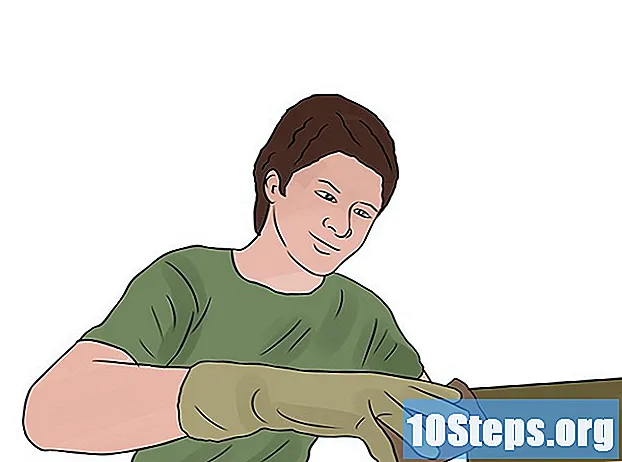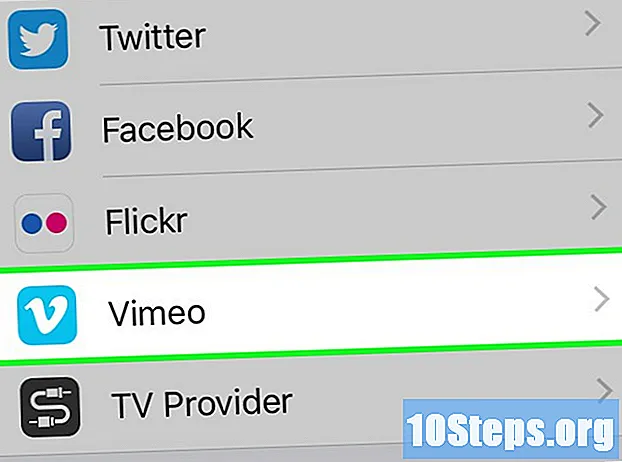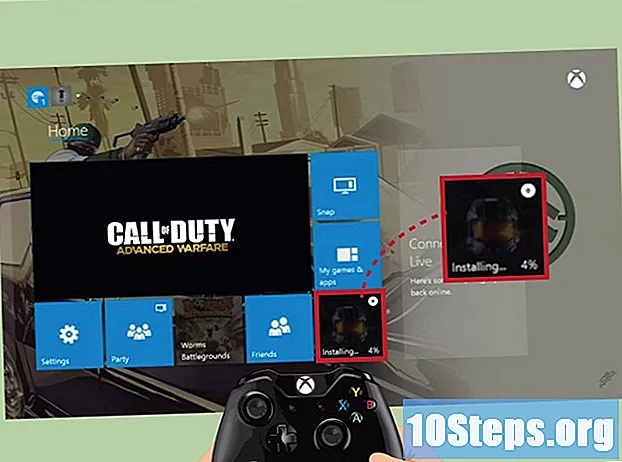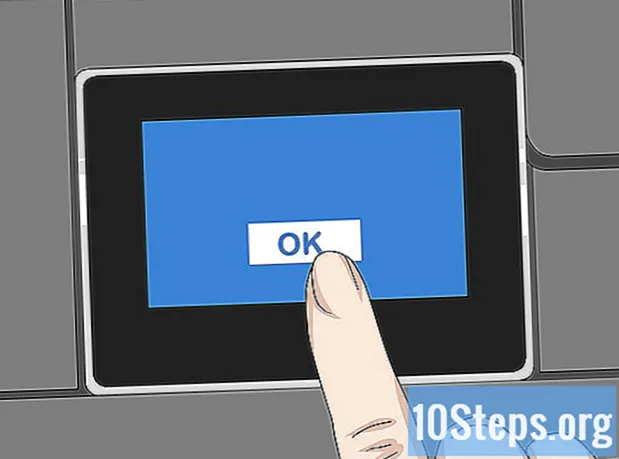
Innhold
Denne artikkelen vil lære deg hvordan du kobler en støttet HP-skriver til et trådløst nettverk. Denne tilkoblingen lar deg sende utskrifter fra en datamaskin som er i samme nettverk som skriveren uten at skriveren er fysisk koblet til den. Ikke alle HP-modeller har denne funksjonaliteten, så sørg for at skriveren er i stand til å koble til internett før du fortsetter.
Fremgangsmåte
Metode 1 av 2: Koble til automatisk
Kontroller at datamaskinen og nettverket er kompatible. For å bruke "HP Auto Wireless Connect" -verktøyet, må datamaskinen og nettverket oppfylle følgende forutsetninger:
- Operativsystem Windows Vista eller nyere (PCer) eller OS X 10.5 (Leopard) eller nyere (Macintosh).
- Datamaskinen må være koblet til en 802.11 b / g / n trådløs ruter over en 2,4 GHz-tilkobling. 5.0GHz-nettverk støttes foreløpig ikke av HP.
- Datamaskinens operativsystem må kontrollere det trådløse nettverket.
- Datamaskinen hans bruker en trådløs forbindelse til nettverket og operativsystemet.
- Datamaskinen må ha en dynamisk IP-adresse, ikke en statisk (hvis du ikke har betalt for en statisk IP, er det sannsynlig at den er dynamisk).
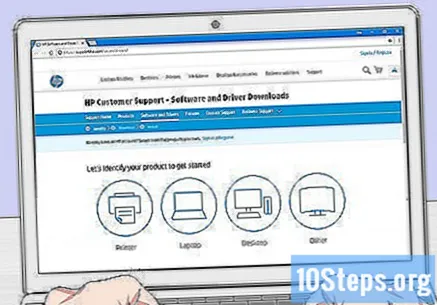
Se etter skriverprogramvaren. Gå til https://support.hp.com/en-us/drivers, skriv inn skrivermodellen din, klikk Å søke etter og så videre nedlasting ved siden av det resulterende elementet.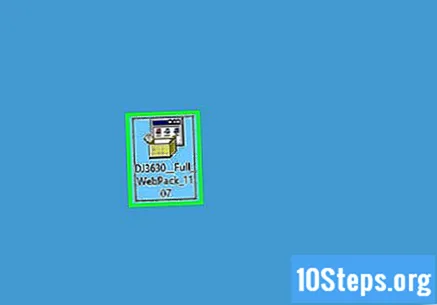
Dobbeltklikk på den nedlastede programvarefilen. Deretter begynner installasjonsprosessen.
Slå på skriveren. Hvis den er kompatibel med "HP Auto Wireless Connect", vil den være klar for tilkobling når du slår den på.
- Skriveren vil opprettholde denne innstillingen i bare to timer.
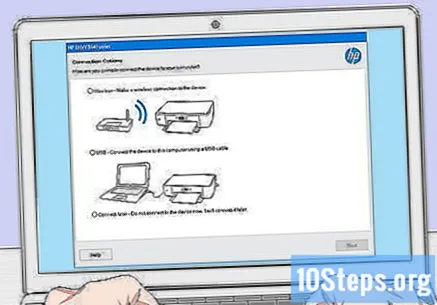
Følg instruksjonene på skjermen til du kommer til "Nettverk" -delen. Denne prosessen avhenger av skrivermodellen og datamaskinens operativsystem.
Å velge Nettverk (Ethernet / trådløs) midt på siden.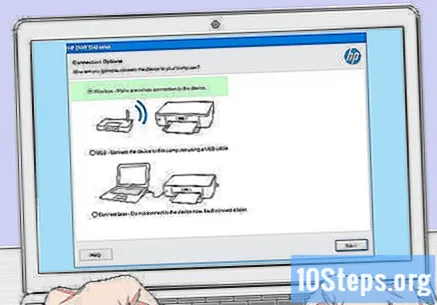
klikk inn Ja, send innstillingene for det trådløse nettverket til skriveren. Hvis du gjør det, finner du den og sender nettverksinformasjonen til den.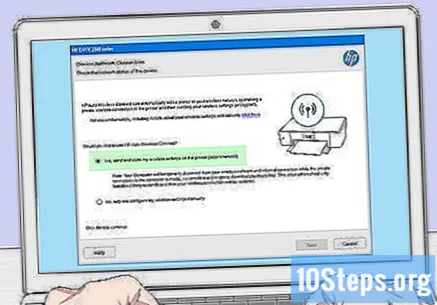
Vent til skriveren er koblet til. Denne prosessen kan ta flere minutter. Etter at tilkoblingen er opprettet, bør du se en bekreftelsesmelding på dataskjermen.
Fullfør installasjonsprosessen. Fullfør installasjonen på datamaskinen ved å følge instruksjonene på skjermen. På slutten av det kan du begynne å bruke skriveren.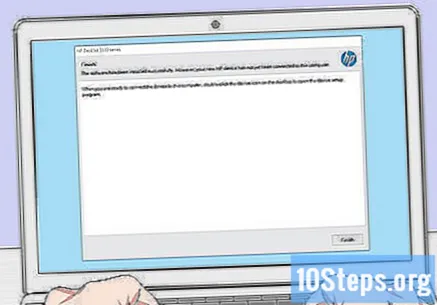
Metode 2 av 2: Koble til manuelt
Forsikre deg om at skriveren er installert på datamaskinen. I de fleste tilfeller er det bare å koble den til med en USB-kabel og la programvaren installeres, selv om mange enheter leveres med en installasjons-CD.
Slå på skriveren. Forsikre deg om at skriveren er koblet til, og trykk deretter på "På / Av" -knappen.
Aktiver touch-skjerm nødvendig sak. Noen skrivere har lukket berøringsskjerm, eller de må kobles separat.
- Hvis skriveren ikke har en touch-skjerm, må du koble det til det trådløse nettverket ved hjelp av programvareinstallasjonsprosessen for det. Hvis den allerede er installert, må du kanskje avinstallere og installere den igjen for å koble den til det trådløse nettverket.
Å velge Å sette opp. Plasseringen og utseendet til dette alternativet varierer avhengig av skrivermodell, men det er vanligvis preget av et tannhjulikon.
- Du må kanskje bla ned eller høyre for å finne alternativet Å sette opp.
- Valget Trådløst kan også vises tilgjengelig. I dette tilfellet, trykk på den.
Å velge Nettverk. Hvis du gjør det, åpnes innstillingene for det trådløse nettverket.
Velg alternativ Trådløs nettverksassistent. Deretter søker skriveren etter trådløse nettverk innen rekkevidde.
- Du må kanskje velge Veiviser for oppsett av trådløst nettverk.
Velg navnet på nettverket ditt. Dette må være navnet som er tildelt det trådløse nettverket under opprettelsen.
- Hvis du ikke har definert det, vil du sannsynligvis se en kombinasjon av rutermodell og produsentnummer.
- Hvis du ikke finner navnet på nettverket, blar du ned til bunnen av siden, velger tekstfeltet og skriver det inn manuelt.
Skriv inn nettverkspassordet. Dette er passordet som brukes for å få tilgang til det trådløse nettverket.
- Hvis ruteren din har knappen WPS, trykk på den i tre sekunder for å koble til den.
Å velge Klar. Påloggingsinformasjonen blir deretter lagret. Skriveren vil nå prøve å koble til nettverket.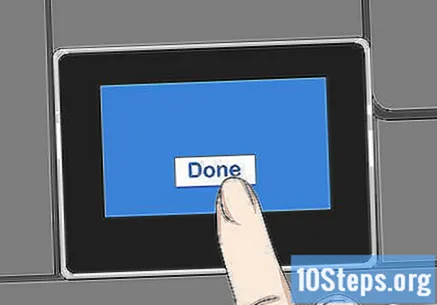
Å velge OK når det blir bedt om det. Du skal nå kunne skrive ut over det trådløse nettverket.
Tips
- Noen skrivere uten touch-skjerm de har "WPS" -knappen, som kan trykkes for å sette enheten i "paringsmodus". Bare trykk deretter på knappen WPS på ruteren i tre sekunder for å koble begge deler.
- Hvis du ikke klarer å koble skriveren til det trådløse nettverket, må du koble den manuelt for å kunne skrive ut.
Advarsler
- Hver skriver er forskjellig fra den andre, selv om de er i samme kategori. Se alltid bruksanvisningen for mer spesifikke instruksjoner.